Вы можете отображать или скрывать столбцы в списке или библиотеке в качестве альтернативы их удалению. В отличие от удаления, скрытие столбца не влияет на сам столбец и его данные. Чтобы повторно использовать столбец, можно просто показать его еще раз.
Примечание: Чтобы отобразить или скрыть столбец в списке или библиотеке, необходимо по крайней мере быть членом группы конструктора по умолчанию.
Вы также можете добавлять, изменять или удалять столбцы в списке или библиотеке, а также создавать или удалять список со страницы или сайта. Дополнительные сведения об управлении списками или библиотеками с большим количеством элементов см. в разделе Управление большими списками и библиотеками.
Отображение или скрытие столбца в списке или библиотеке
-
Перейдите в список или библиотеку, в которых нужно отобразить или скрыть столбцы.
-
Чтобы просто скрыть один столбец, в верхней части любого столбца щелкните стрелку вниз

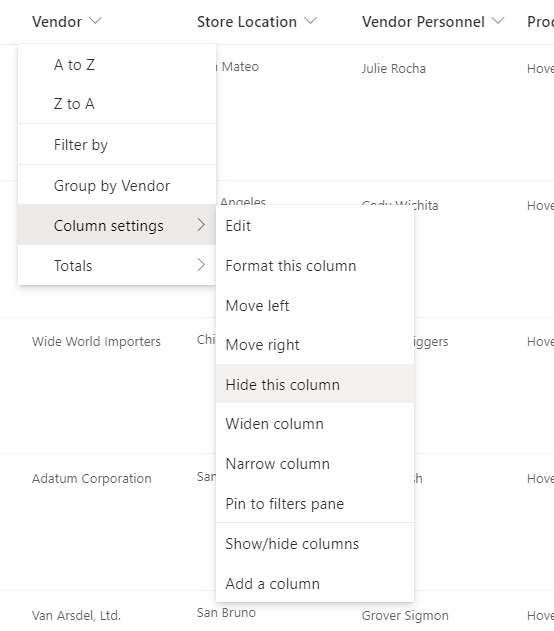
-
Чтобы отобразить скрытые столбцы и скрыть другие столбцы, в верхней части любого столбца щелкните стрелку вниз

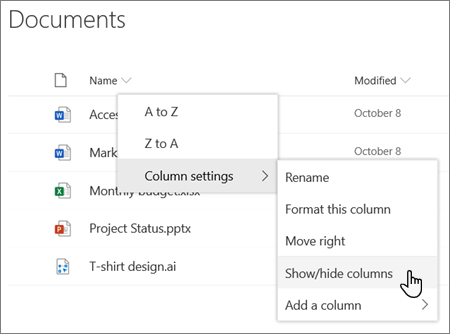
-
В области Изменение столбцов представления проверка (для отображения) или снимите флажок (чтобы скрыть) поле для столбца или столбцов при необходимости.
Примечание: Если вы хотите изменить порядок столбцов, перетащите имя столбца или выберите стрелку вверх или вниз рядом с именем столбца.
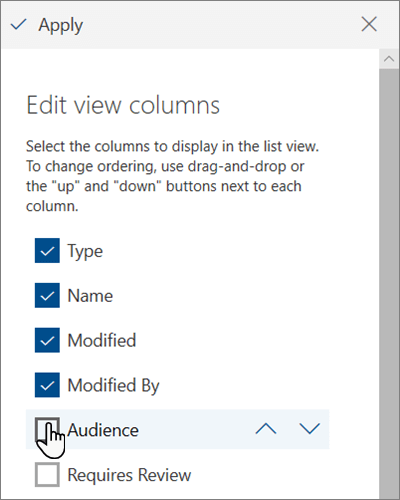
-
По завершении нажмите кнопку Применить , чтобы сохранить представление.
Примечание: И "Скрыть столбец", и "Применить" на панели Изменение столбцов представления автоматически сохранить изменения в представлении напрямую.
-
Если список или библиотека еще не открыты, выберите их имя на странице или на панели быстрого запуска.
-
На ленте выберите вкладку Список или Библиотека .
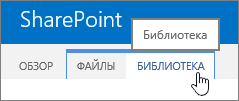
-
В группе Управление представлениями выберите Изменить представление.
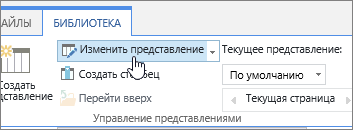
-
В разделе Столбцы установите или снимите флажок под заголовком Отображать рядом со столбцом, который нужно показать или скрыть.
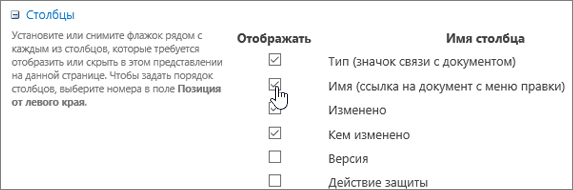
-
Нажмите кнопку ОК , чтобы сохранить.










